Windows上PostgreSQL安装配置教程
Posted scwdqq
tags:
篇首语:本文由小常识网(cha138.com)小编为大家整理,主要介绍了Windows上PostgreSQL安装配置教程相关的知识,希望对你有一定的参考价值。
Windows上PostgreSQL安装配置教程
这篇文章主要为大家详细介绍了Windows上PostgreSQL安装配置教程,具有一定的参考价值,感兴趣的小伙伴们可以参考一下
PostgreSQL的扩展PostGIS是最著名的开源GIS数据库。
安装PostgreSQL是第一步。
1.下载PostgreSQL的二进制安装文件。
PostgreSQL官网–>Download–>Windows 64位,如图所示:
(1)官网:
https://www.postgresql.org/
(2)Download:
https://www.postgresql.org/download/
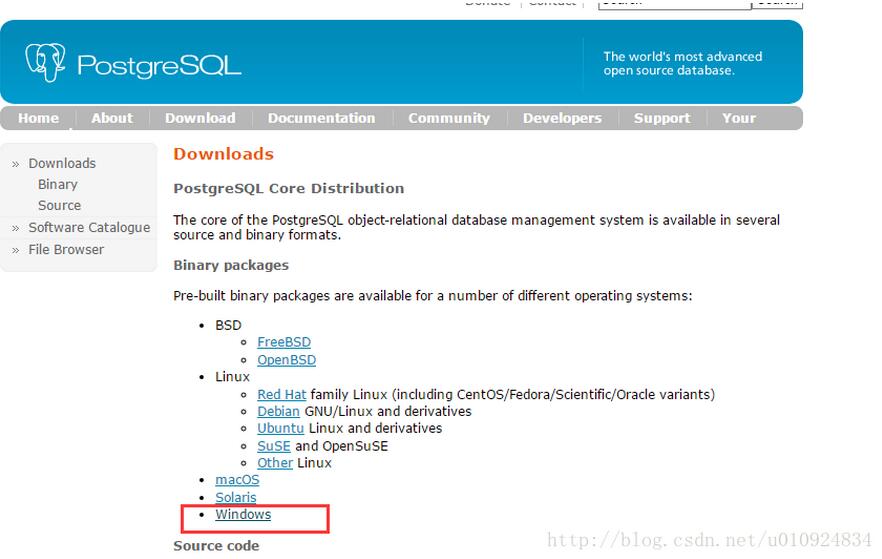
https://www.postgresql.org/download/windows/
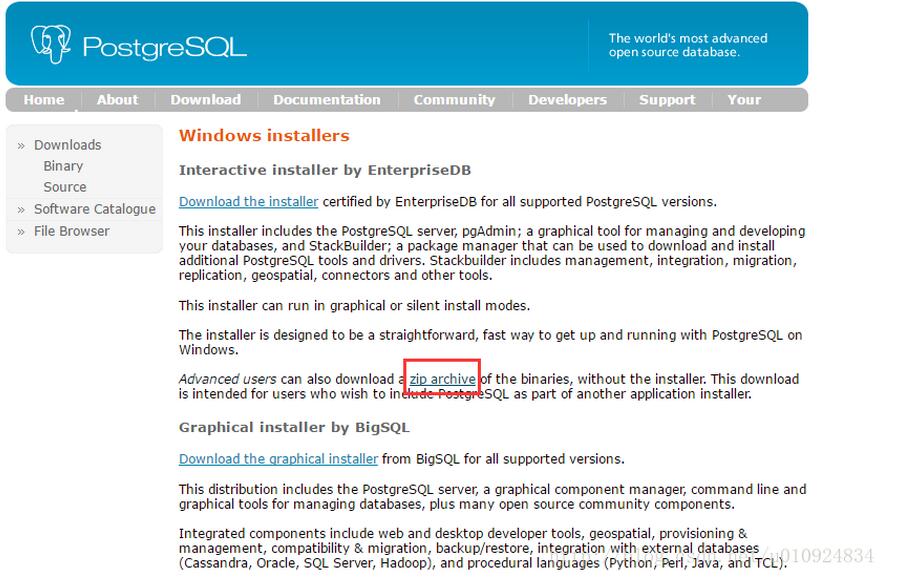
(3)Windows 64位(根据自己系统版本选择)
https://www.enterprisedb.com/download-postgresql-binaries
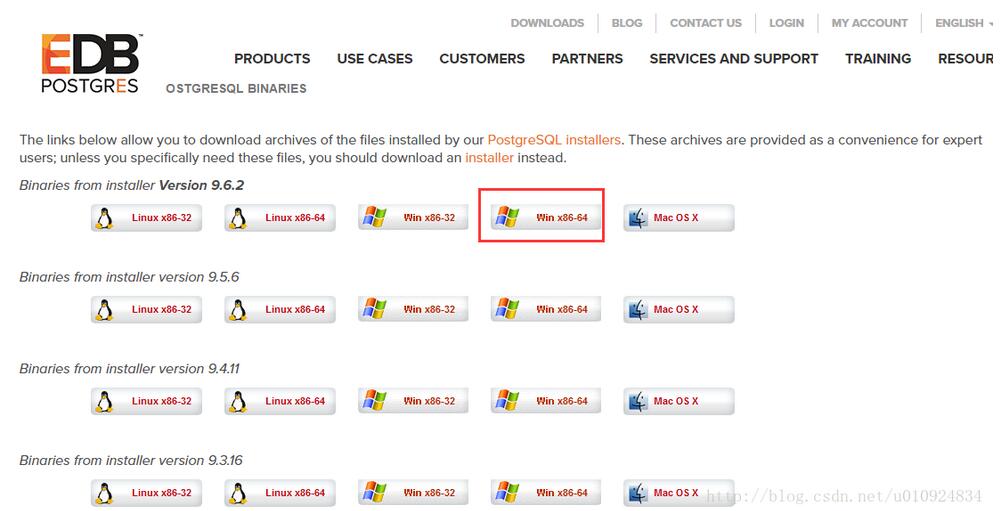
2.解压压缩包,配置环境变量
(1)首先在pgsql(C:\\postgresql\\11\\pgsql)文件夹下建立一个名为data的文件夹(这是数据库的数据存储文件夹)
(2)然后在pgsql文件夹下新建一个名为env.vbs的文件
文件内容如下:
set sysenv=CreateObject("WScript.Shell").Environment("system") \'system environment array
Path = CreateObject("Scripting.FileSystemObject").GetFolder(".").Path \'add variable
sysenv("PGHOME")="C:\\postgresql\\11\\pgsql"
sysenv("PGHOST")="localhost"
sysenv("Path")=sysenv("PGHOME")+"\\bin;"+sysenv("Path")
sysenv("PGLIB")=sysenv("PGHOME")+"\\lib"
sysenv("PGDATA")=sysenv("PGHOME")+"\\data"
wscript.echo "PostgreSQL Success"
(3)最后运行此脚本
3.初始化数据库
以管理员身份打开命令提示符,定位到bin目录下,输入以下命令:
产生data资料
代码如下:initdb -D c:/postgresql/11/pgsql/data
删除一个服务:
pg_ctl unregister -N postgresql
增加一个服务:
pg_ctl register -D "c:/postgresql/11/pgsql/data"
pg_ctl start -w -D "c:/postgresql/11/pgsql/data"
net user postgres postgres /add
createuser --superuser postgres
net user
psql –U iFunk –d postgress
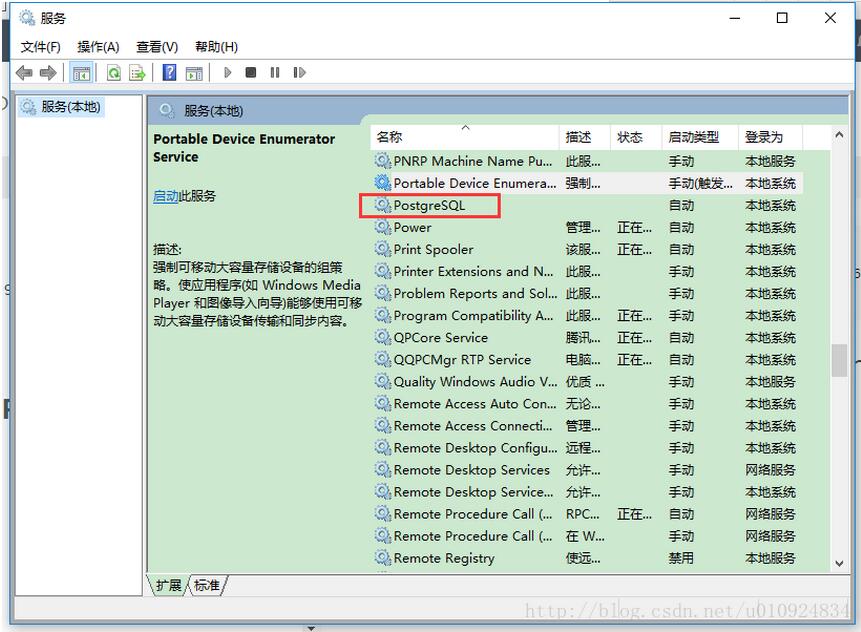
6.使用PgAdmin,建立数据库连接
在D:\\01Software\\Database\\postgresql-9.6.2-2-windows-x64-binaries\\pgsql\\pgAdmin 4\\bin下,有pgAdmin4.exe,双击打开。
我用的是超级用户postgres建立的连接
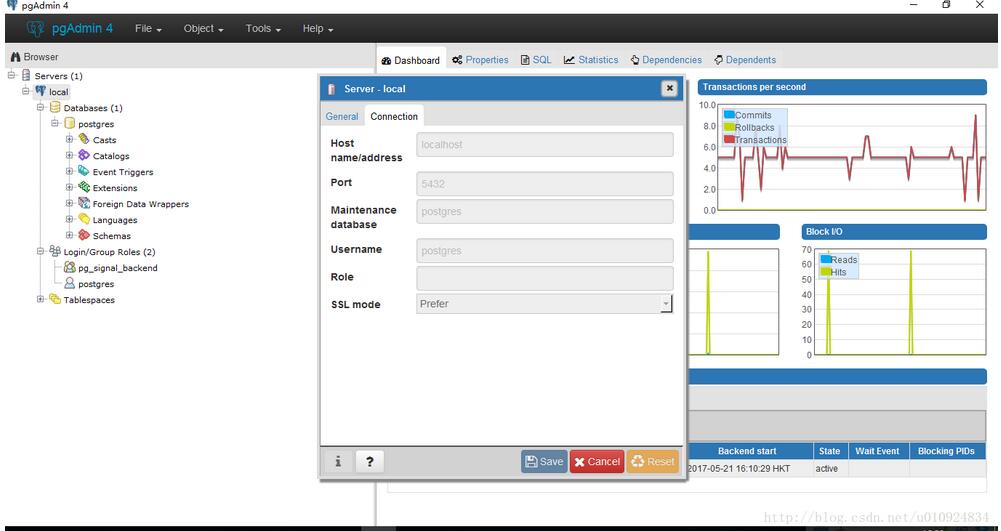
参考文章:Windows下Postgresql下载与配置方法
以上是关于Windows上PostgreSQL安装配置教程的主要内容,如果未能解决你的问题,请参考以下文章